Mac怎么共享wifi,苹果电脑怎么共享WIFI热点,Mac电脑wifi共享该怎么设置?
时间:2018-11-05 浏览次数:896 编辑:admin
很多Mac用户需要把Mac上的网络共享给别人使用时会找类似wifi共享大师这样共享WIFI热点的软件。其实并不需要只要设置一下就可以了。那么Mac怎么共享wifi ? Mac电脑wifi共享该怎么设置?下面为大家介绍下如何共享无线网络的操作方法。
第一步:打开“系统偏好设置”选择“网络”。如下图:

第二步:选择“wi-fi”,点击“高级”。如下图:

第三步:将“创建电脑对电脑网络”勾选起来后,点击“好”。如下图:

第四步:点击右上角的“WiFi”,选择“创建网络”。创建“WiFi名称”,“频段”,默认点击创建就可以了。如下图:


第五步:打开“系统偏好设置”选择“共享”。如下图:

第六步:选中“互联网共享”,共享一下来源的链接选择“以太网”,给我“wi-fi”打勾。点击“wi-fi选项”。如下图:

第七步:弹出一个窗口,把“安全性”这个选项“WPA2个人级”,选好后会弹出密码框的。输入自己能记住的密码,点击“好”。如下图:


第八步:都选好后,将“互联网共享”勾起来。会弹出一个窗口点击“启动”如下图:




以上就是Mac怎么共享wifi,苹果电脑怎么共享WIFI热点,Mac电脑wifi共享该怎么设置的教程,希望随您有所帮助。
相关文章

WiFiSpoof for Mac常见问题
WiFiSpoof for Mac特别版是一款实用的网络地址修改工具,可以在WiFi网络上为您的设备生成和分配随机MAC地址,同时允许您随时撤消该过程。
浏览:347 时间:2018.08.30
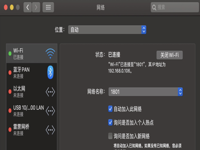
解决macOS快速删除Wi-Fi连接记录的方法!速看
修改 Wi-Fi 密码,或则企业中修改域账号密码后,需要重新连接 Wi-Fi。常见的操作方法是:系统偏好设置 --> 网络 --> Wi-Fi --> 高级 --> 选中网络,删除。这系列步骤
浏览:104 时间:2022.03.16
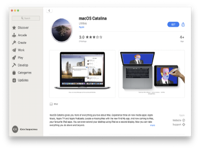
如何从Big Sur恢复为macOS Catalina
很多朋友看完macOS Big Sur的介绍就把系统升级到big sur了,面对半成品的开发者预览版(Developer Preview),很多人表示无法接受,可降回10.15.6 的时候,提示不能回退老版本,那么macOS Big Sur如何降级呢?
浏览:2650 时间:2020.07.23



